La création de tableaux vous permet d’organiser et de présenter des informations sous forme de lignes et de colonnes. Il suffit de cliquer sur le bouton Tableau et choisir le nombre de lignes et de colonnes. Vous pouvez également insérer un tableau Excel au sein d’un document Word et choisir un style prédéfini pour votre tableau.
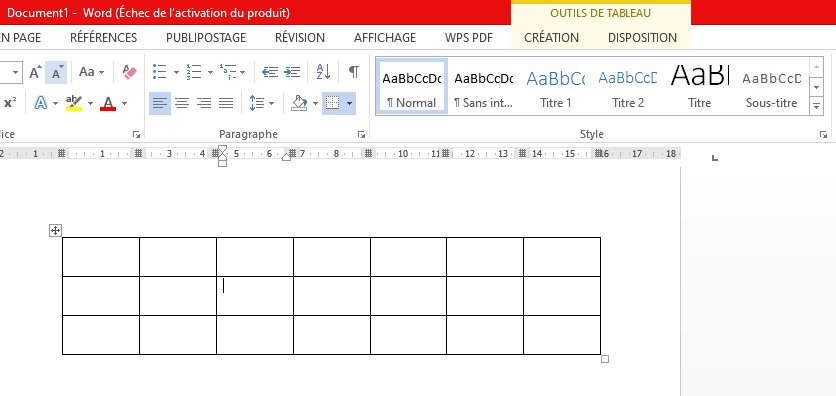
- Le tableau dispose de deux poigné à savoir :
- Le poigné de sélection ou de déplacement (Poigné supérieur)
- Le poigné de redimensionnement (Poigné Inférieur)
Vous aurez constaté sur le ruban que lorsque vous étés dans le tableau, deux (02) onglets apparaissent mais aussitôt vous sortez du tableau ils disparaissent : Ce sont les onglets contextuels du tableau. (Création et Disposition / Mise en page).
- Les alignements dans un tableau
Dans une cellule, nous disposons de Neuf (09) alignements. Mais de manière universelle, nous utilisons trois (03) alignements à savoir :
- Les lettres doivent aligner centrer à gauche
- Les chiffres centrer à droite
- Par contre l’entête du tableau (la première ligne du tableau) doit être centré horizontalement et verticalement dans la cellule.
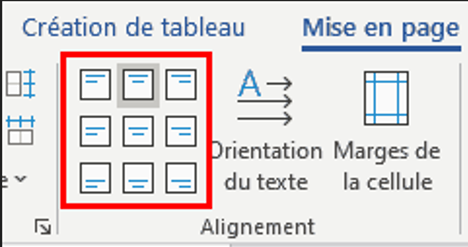
- Insertion ou Ajout de ligne ou de colonne dans le tableau
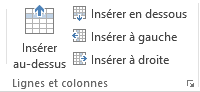
Ajouter une ligne
Méthode 1 : Cliquez dans une cellule située immédiatement au-dessus ou au-dessous de l’endroit où ajouter une ligne.
Méthode 2 : Cliquez sur l’onglet Disposition / Mise en page
Effectuez l’une des opérations suivantes :
- Pour ajouter une Ligne immédiatement à au-dessus de la cellule dans laquelle vous avez cliqué, dans le groupe Ligne et Colonne, cliquez sur Insérer à au-dessus.
- Pour ajouter une Ligne immédiatement à au-dessous de la cellule dans laquelle vous avez cliqué, dans le groupe Ligne et Colonne, cliquez sur Insérer à au-dessous.
Ajouter une Colonne
Méthode 1 : Cliquez dans une cellule située immédiatement à droite ou à gauche de l’endroit où ajouter une ligne.
Méthode 2 : Cliquez sur l’onglet Disposition / Mise en page
Effectuez l’une des opérations suivantes :
- Pour ajouter une colonne immédiatement à gauche de la cellule dans laquelle vous avez cliqué, dans le groupe Ligne et Colonne, cliquez sur Insérer à gauche.
- Pour ajouter une colonne immédiatement à droite de la cellule dans laquelle vous avez cliqué, dans le groupe Ligne et Colonne, cliquez sur Insérer à droite.
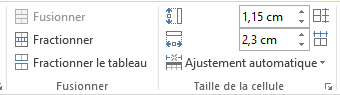
- Fusion des cellules
Vous pouvez fusionner plusieurs cellules d’une même ligne ou colonne en une seule cellule. Vous avez la possibilité de fusionner horizontalement plusieurs cellules, par exemple, pour créer un titre de tableau couvrant plusieurs colonnes.
- Sélectionnez les cellules à fusionner en cliquant sur le bord gauche d’une cellule et faisant glisser ce bord sur les cellules souhaitées.
- Sous l‘onglet Disposition, dans le groupe fusionner, cliquez sur fusionner les cellules.
- Fractionnement de cellule
- Cliquez dans une cellule ou sélectionnez toutes les cellules à fractionner.
- Sous l‘onglet Disposition, dans le groupe fusionner, cliquez sur fractionner les cellules
- Tapez le nombre de colonnes ou de lignes dans lequel, fractionner les cellules sélectionnées.
- Répéter un titre de tableau sur plusieurs pages
Lorsque vous travaillez sur un tableau très long, il sera coupé au niveau de chaque saut de page. Vous pouvez le modifier pour faire en sortie que son titre se répète sur chaque page. Les titres de tableau répétés sont visibles uniquement en mode Page et lorsque vous imprimez le document.
Sélectionnez-la ou les lignes de titres. La sélection doit inclure la première ligne du tableau
Sous l’onglet Disposition, dans le groupe Données, cliquez sur Répéter les lignes d’en-tête
Remarque : Word répète automatique les titres des tableaux sur chaque nouvelle page consécutive à un saut de page automatique. Il ne répète pas les titres si vous insérez un saut de page manuel dans le tableau.

















